Neskôr sme zdieľali niekoľko užitočných tipov pre používateľov systému Windows 10, ktorí používajú vstavanú aplikáciu Mail. Najprv sme hovorili o resetovaní aplikácie Mail a potom sme diskutovali o aktualizácii hesla e-mailového konta v aplikácii Mail.
Ak ste v systéme Windows 10 používali predvolenú aplikáciu E-mail ako svojho primárneho e-mailového klienta, pravdepodobne ste do aplikácie Pošta pridali viacero e-mailových kont. Ako viete, pri predvolených nastaveniach sa na paneli aplikácie Pošta v ponuke Štart zobrazujú najnovšie e-mailové správy, ale mnohí používatelia uprednostňujú pripájanie jednotlivých e-mailových kont do ponuky Štart namiesto pripájania iba aplikácie E-mail, ktorá zobrazuje najnovšie e-maily zo všetkých pridaných účtov.

V tejto príručke sa dozviete, ako pripojiť jednotlivé alebo všetky e-mailové kontá do ponuky Štart, aby ste sa mohli pozrieť na všetky najnovšie správy zo všetkých e-mailových kont priamo z ponuky Štart.
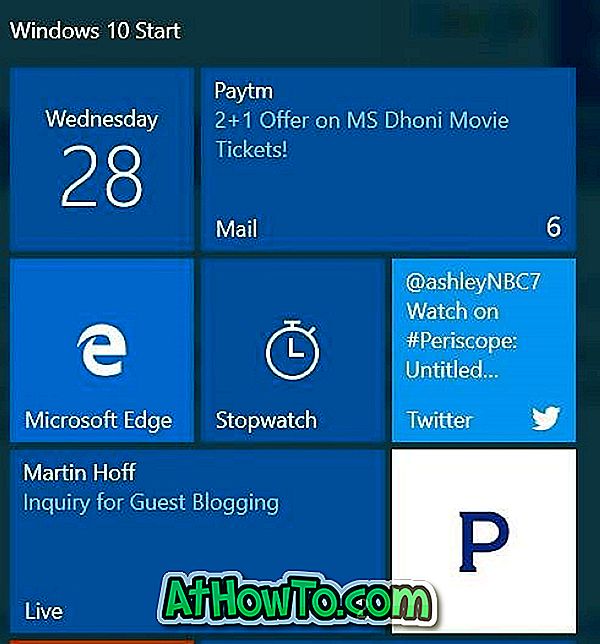
Pripojenie jednotlivých e-mailových účtov alebo pripájanie všetkých e-mailových kont do ponuky Štart je pomerne jednoduché. Ak chcete pripojiť jednotlivé e-mailové účty alebo všetky e-mailové kontá do ponuky Štart, vyplňte nižšie uvedené pokyny.
Pripíšte e-mailové účty do ponuky Štart
Krok 1: Otvorte aplikáciu Mail.
Krok 2: V ľavej časti okna Pošta sa zobrazia všetky e-mailové kontá pridané do aplikácie Pošta. Ak nevidíte e-mailové účty, kliknite na ikonu Menu (pozri obrázok nižšie).
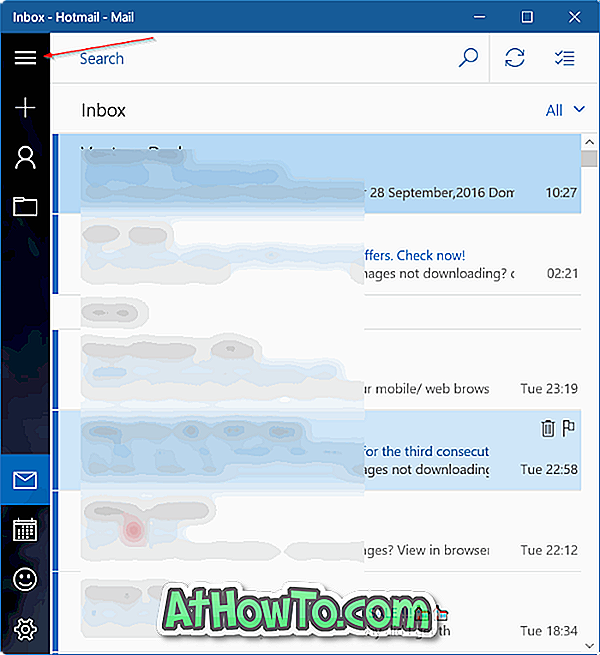
Krok 3: Ak chcete pripojiť e-mailové konto do ponuky Štart v ľavom okne, kliknite pravým tlačidlom myši na e-mailové konto, ktoré chcete pripnúť na tlačidlo Štart, a potom kliknite na možnosť Pripnúť na spustenie .
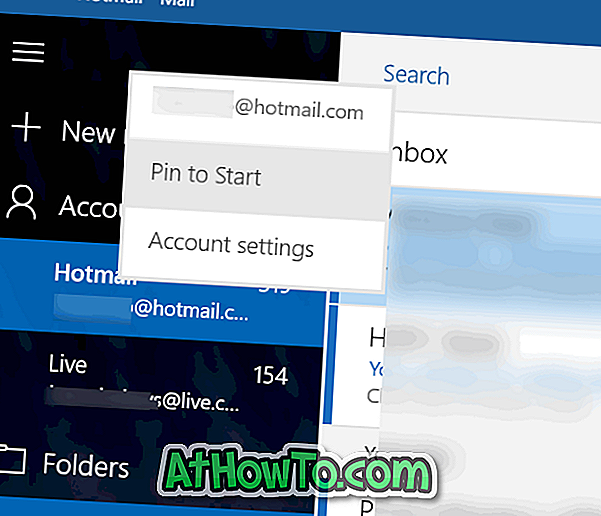
Krok 4: Keď sa zobrazí nasledujúce dialógové okno s potvrdením „ Chcete pripnúť túto dlaždicu na Spustiť? ”, Kliknite na tlačidlo Áno, ak chcete pripnúť účet na Štart. To je všetko! Tieto kroky môžete zopakovať, ak chcete do ponuky Štart pripojiť ľubovoľný počet e-mailových kont.
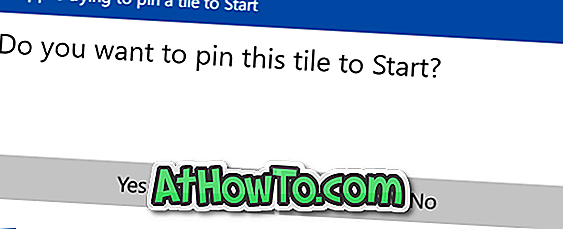
Štandardne sa v dolnej časti ponuky Štart zobrazí dlaždica strednej veľkosti. Môžete zmeniť jeho veľkosť tak, aby sa široká alebo veľká dlaždice kliknutím pravým tlačidlom myši naň, kliknutím na položku Zmeniť veľkosť a potom vyberte možnosť Široká alebo Veľká . Ako pravdepodobne viete, dlaždicu môžete presunúť kdekoľvek na pravej strane Štartu.
Po pripnutí e-mailového konta do ponuky Štart by sa z vášho účtu mali zobrazovať najnovšie správy. Ak nie, kliknite naň pravým tlačidlom myši, kliknite na položku Viac a potom kliknite na položku Zapnúť možnosť žiť na karte.
Ak chcete pripnúť viacero e-mailových kont, musíte kliknúť pravým tlačidlom myši na každý e-mailový účet a potom kliknúť na možnosť Pripnúť na spustenie.














